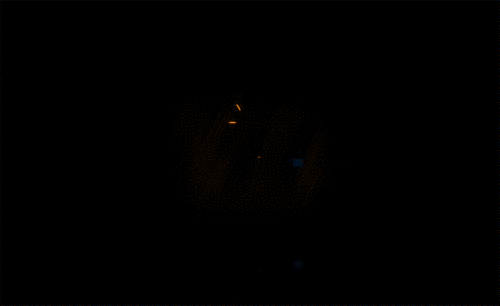AE怎么设计炫酷灯光效果?发布时间:2021年05月26日 11:33
我们在观看电影或者视频时,镜头里的影视灯光效果特别震撼,看完了以后让人心潮澎湃,那大家要问了这些灯光效果是什么软件设计出来的?又是怎么设计的呢?其实这都是AE设计制作的,下面小编通过分享AE设计炫酷灯光效果的教程,为大家详解一下制作过程。
1.打开AE软件并导入素材,【新建合成】合成名为logo,宽度和高度为1920x1080px,持续时间为10秒,背景颜色为黑色,点击确定创建后将logo素材拖入合成中,调出【缩放属性】【快捷键:S】,调整缩放为60%,然后调出【位置属性】【快捷键:P】并调整logo的位置,如图所示。
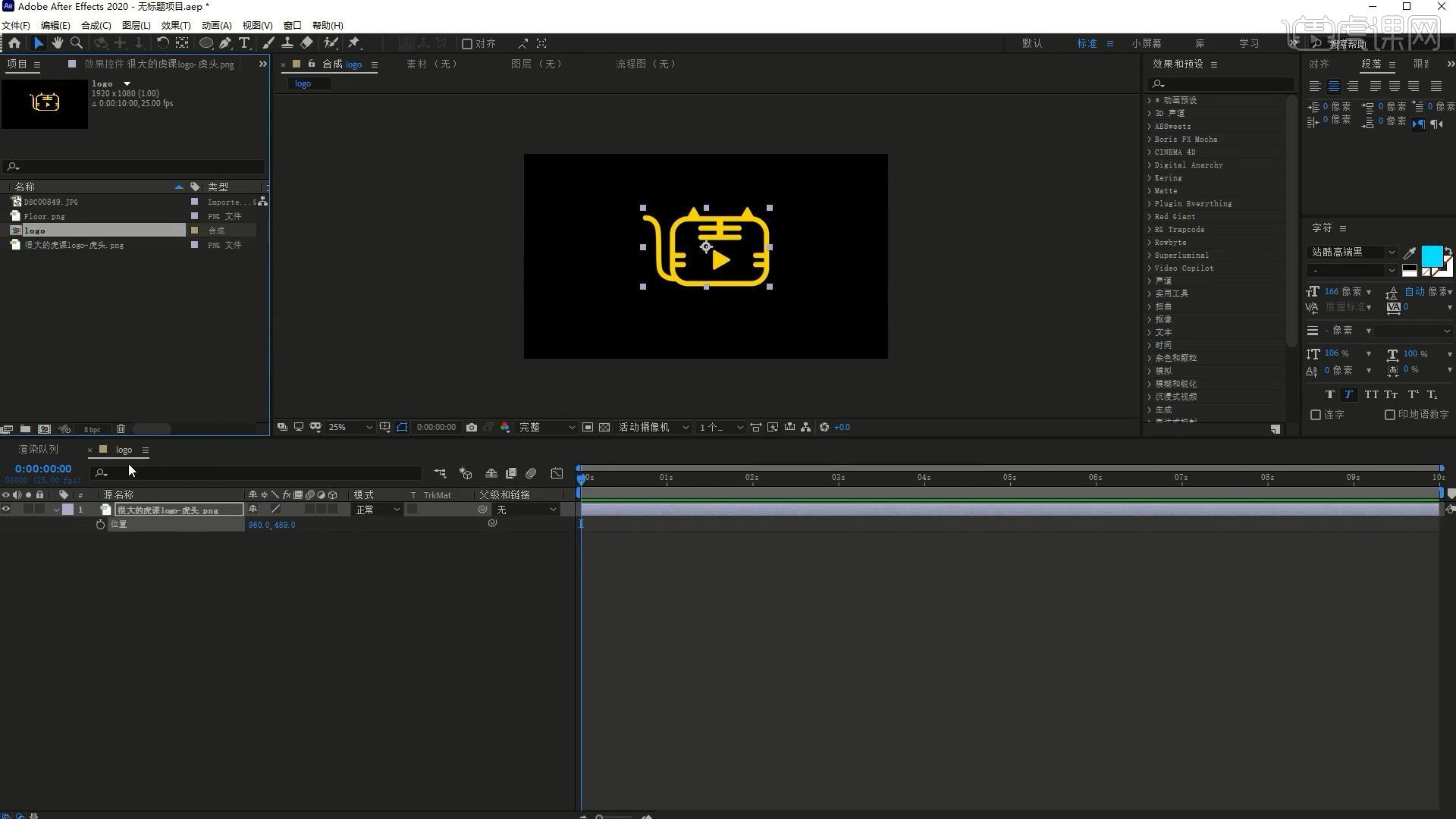
2.【新建合成】合成名为logo-勾画,然后将logo合成拖入该合成中,在【效果和预设】中搜索勾画并【双击】,为该图层添加勾画效果,设置【正在渲染】下的混合模式为透明,颜色为偏红的黄色,继续调整其他参数调整logo的效果,并在第0秒添加【长度】关键帧,具体如图所示。
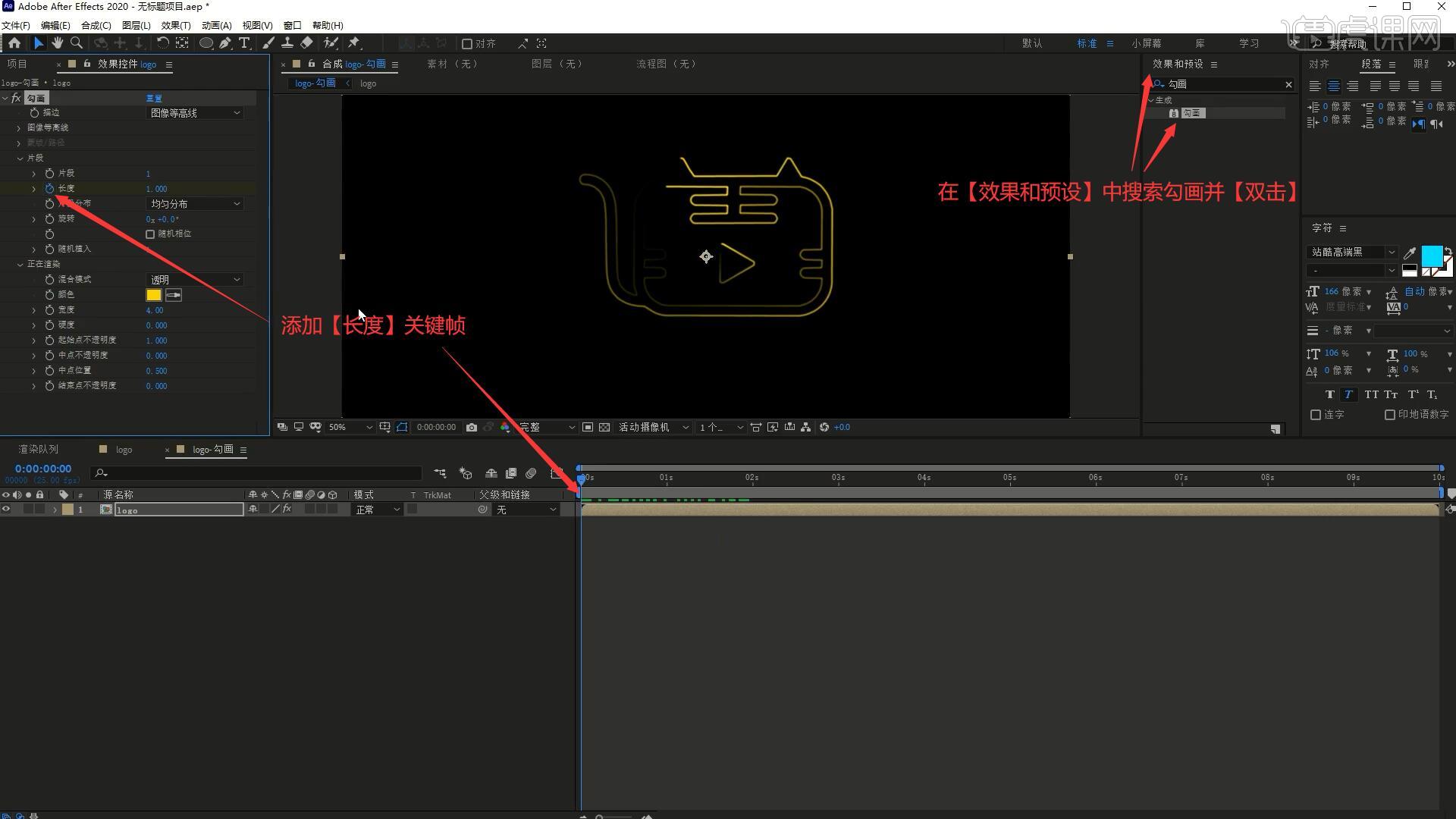
3.在第3、第6秒也添加【长度】关键帧,分别调整长度为1和0,然后添加【旋转】关键帧,使其在第0秒为0x0°,第6秒为1x0°,如图所示。
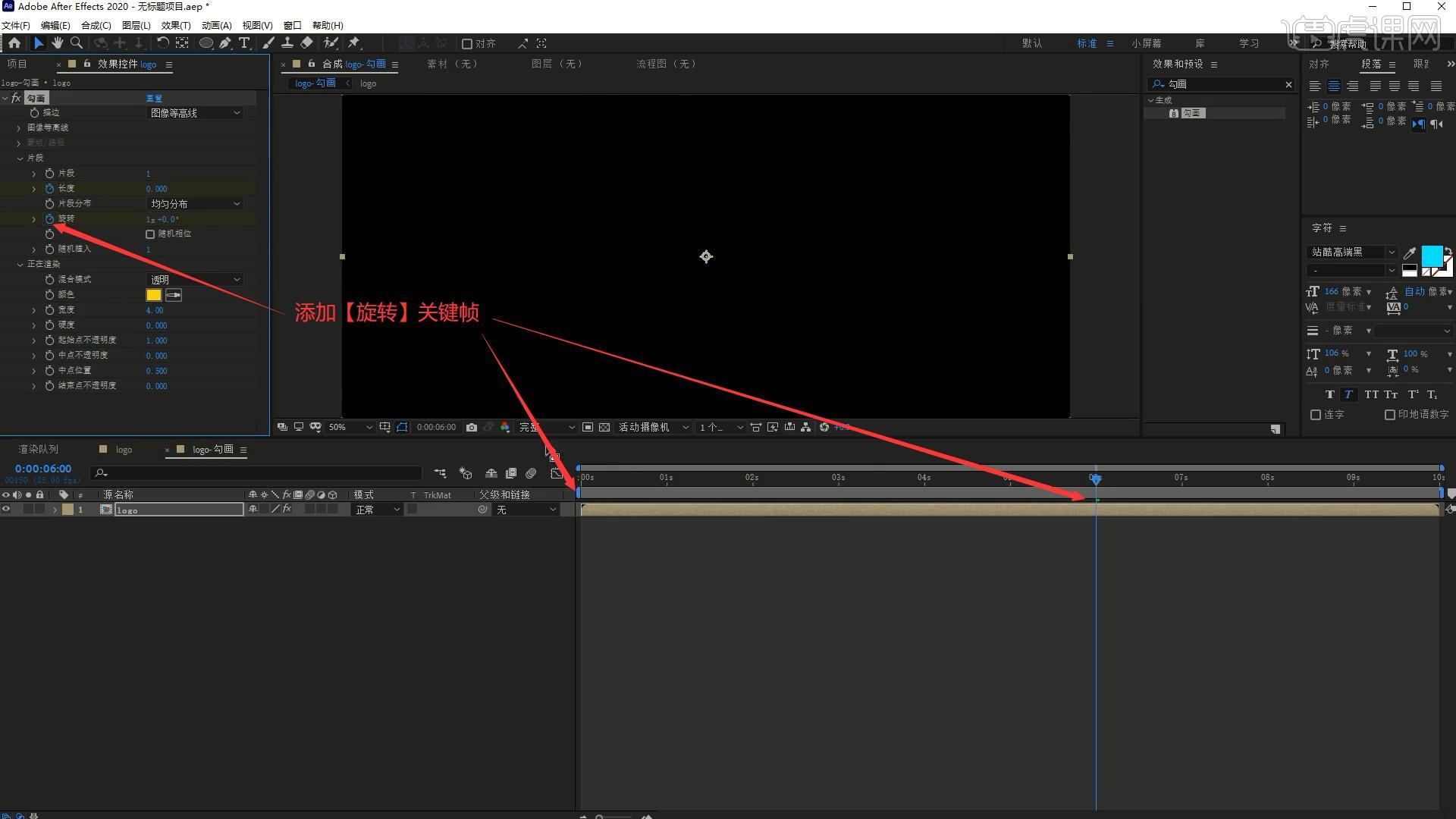
4.【新建合成】合成名为网址,在合成的空白处【右键】选择【新建-文本】并输入网址,调出【位置属性】并调整其位置,然后【新建图层】合成名为logo和网址,将logo-勾画合成和网址合成拖入其中,如图所示。
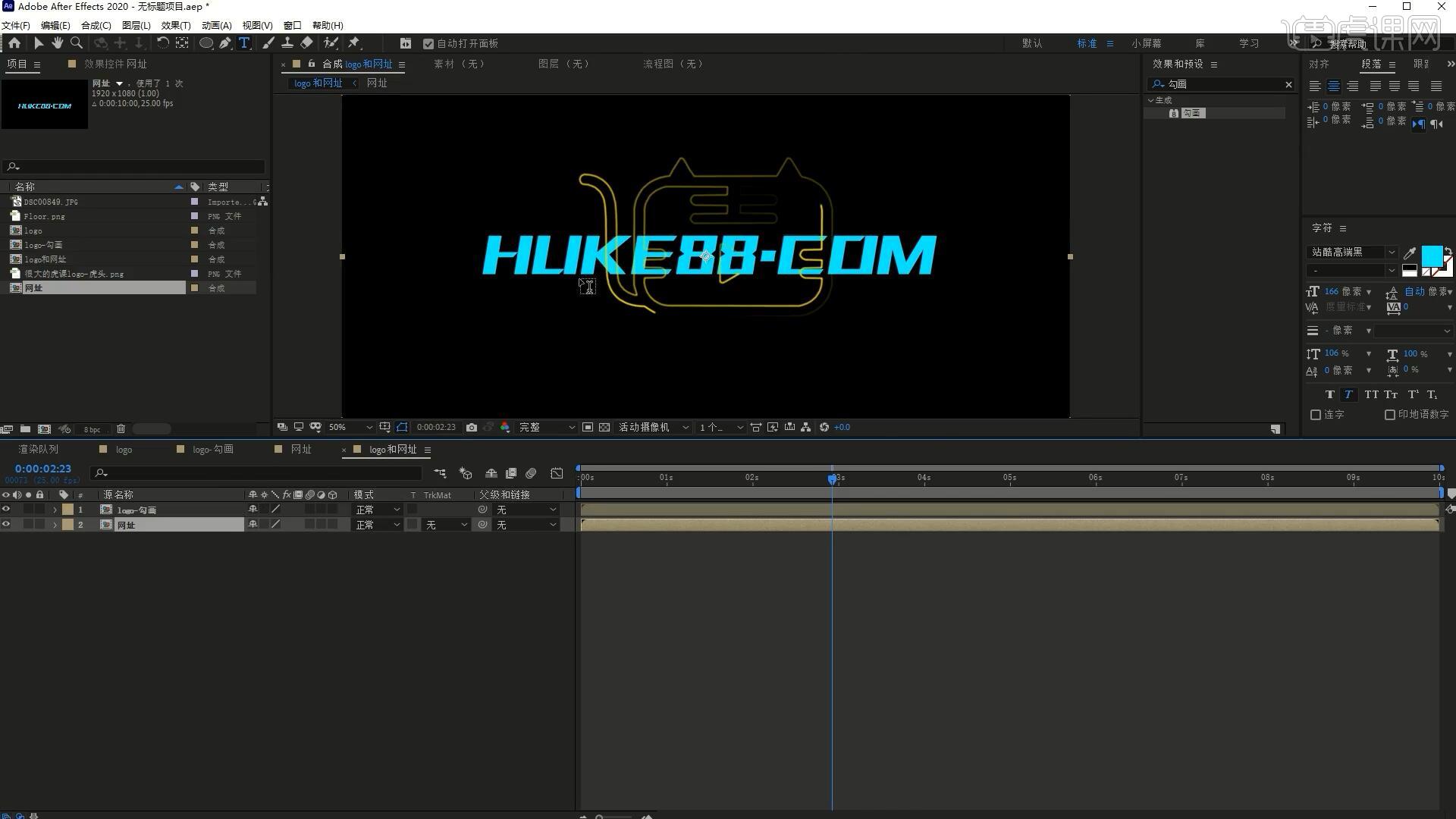
5.在网址合成中展开文本图层的【属性】,选择【动画-不透明度】,并调整不透明度为0%,展开【范围选择器 1】并打上【起始】关键帧,使其在第0秒和第6秒为0%,第3秒为100%,做出文字显现-消失-显现的效果,如图所示。
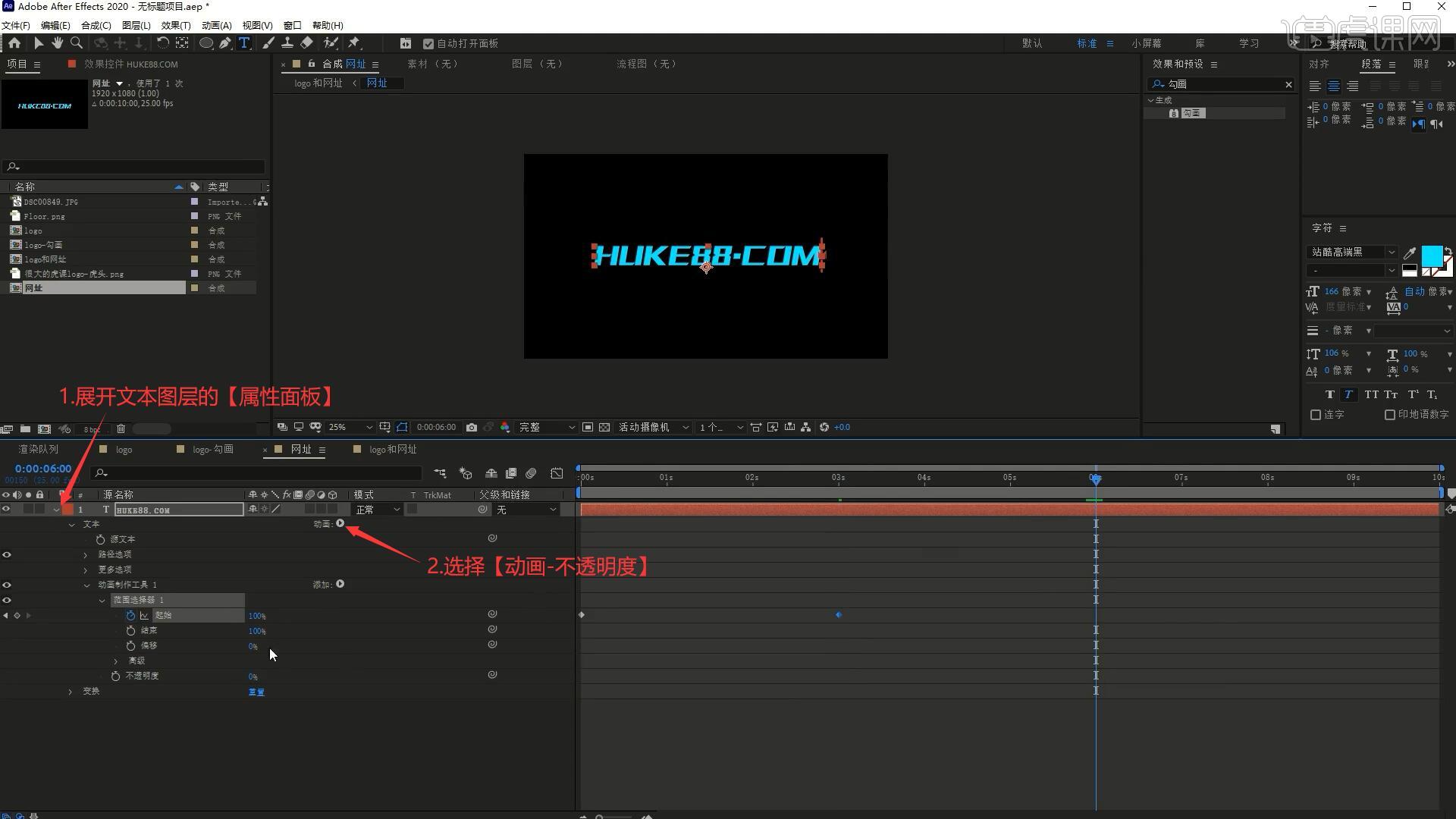
6.展开【高级】并设置随机排序为开,使网址文字动画有随机性,然后在logo和网址合成中【复制】两个logo-勾画图层,将中间的勾画图层命名为logo-勾画图层-定向模糊,设置【模式-屏幕】,并为其添加【效果和预设-定向模糊】和【发光】,调整参数调整效果,具体如图所示。
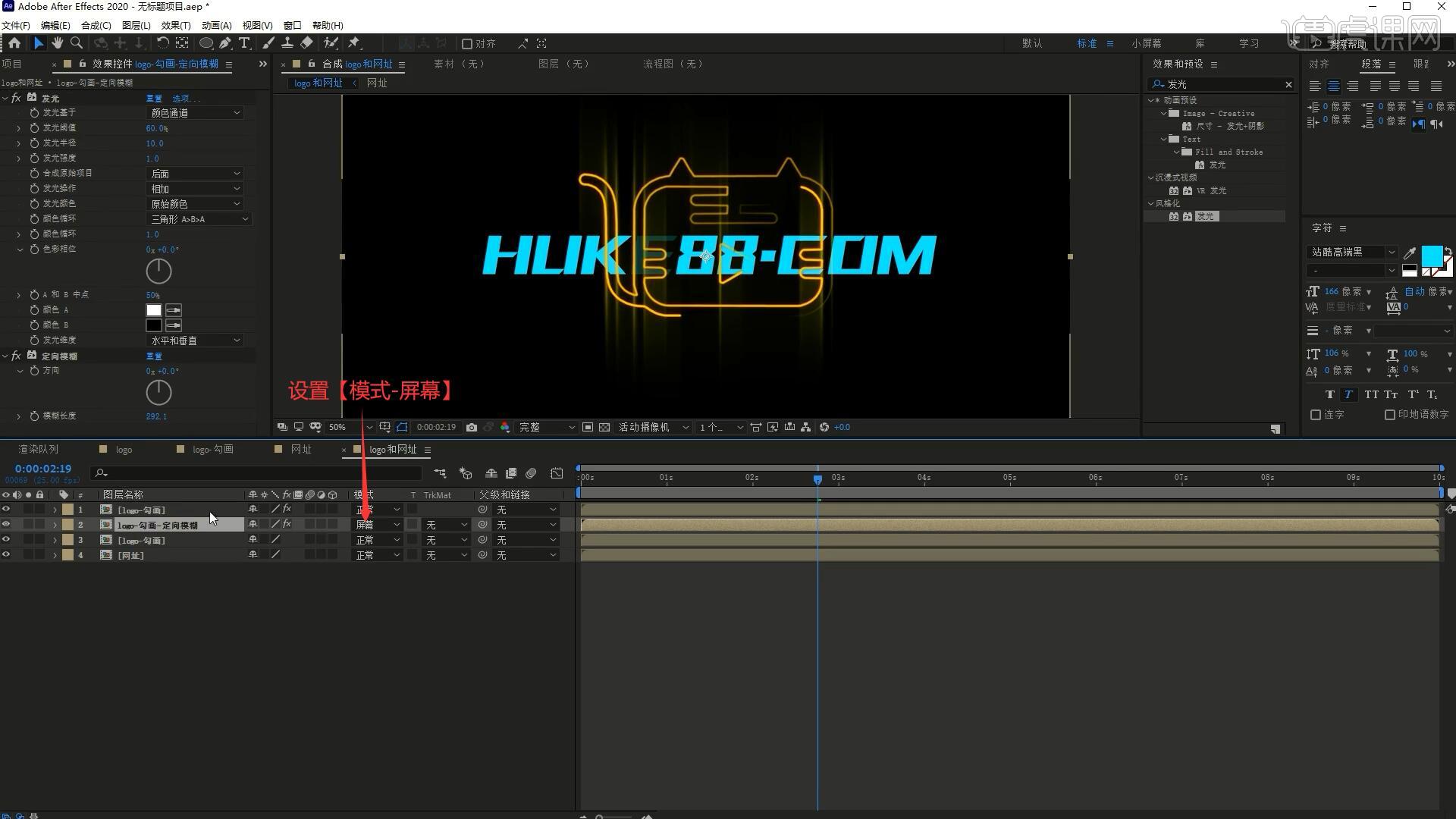
7.添加定向模糊下的【方向】关键帧,并使其在第0秒为0x0°,第6秒为0x180°,为顶层的勾画图层也添加【效果和预设-发光】,调整发光阈值为100%,重命名底层的勾画图层为logo-勾画图层-burst,选择【效果-生成-CC Light Burst2.5】和【发光】,调整CC Light Burst2.5的Ray Length为-91让光有往内部凹的效果,如图所示。

8.使用相同方法对网址图层【复制】两层后添加【效果和预设】并做相应调整,其中上两层网址图层需调出【不透明度属性】【快捷键:T】并调整图层的不透明度为47%和56%,具体如图所示。
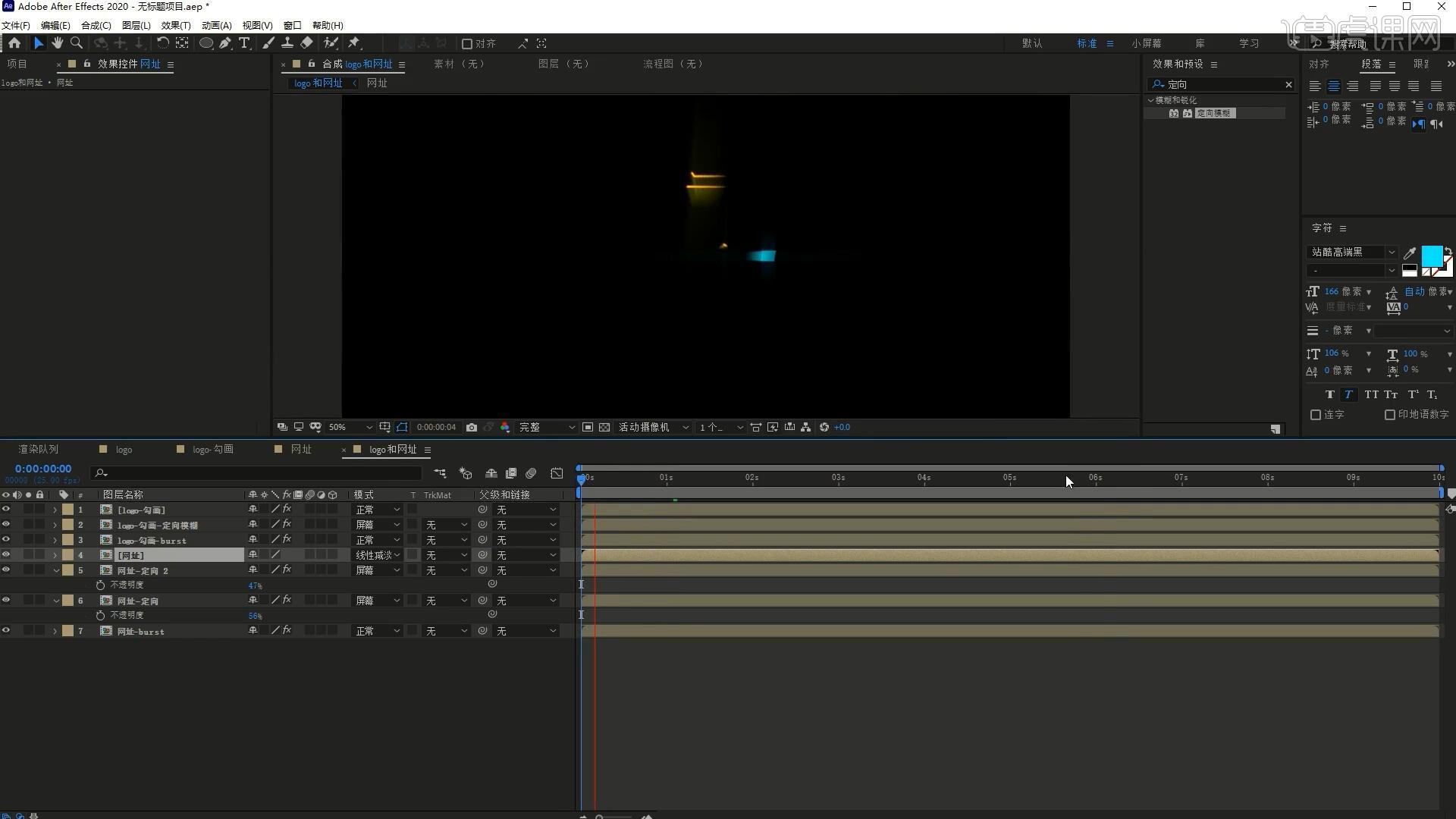
9.【设置入点和出点 快捷键:N】后渲染查看效果,【新建合成】合成名为倒影,将logo和网址合成和Floor.png素材拖入其中,打开它们的【3D开关】并【复制】一层logo和网址图层,展开Floor.png图层的【属性面板-变换】,通过调整参数来调整其效果,具体如图所示。
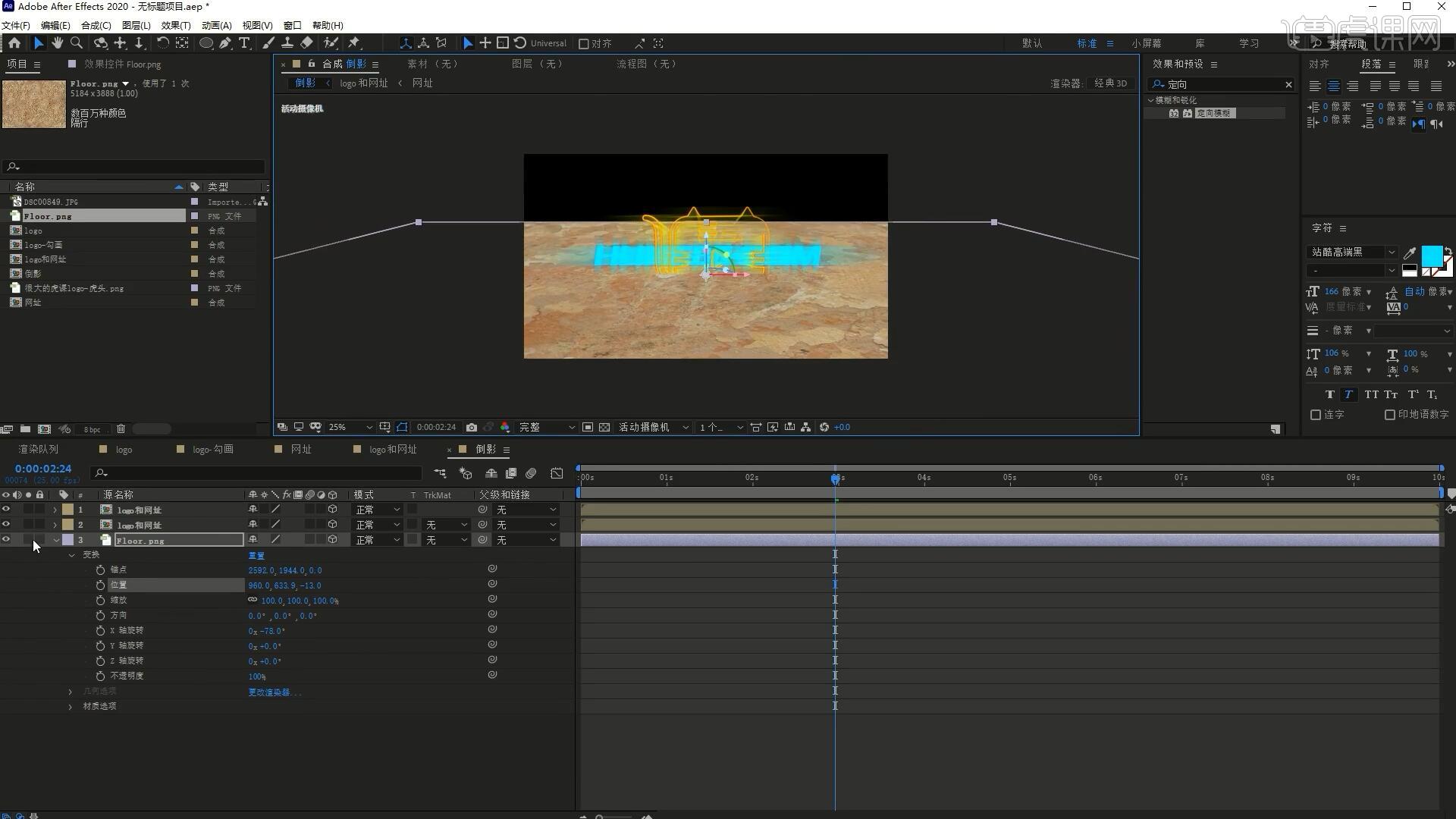
10.将下层logo和网址图层重命名为logo和网址-倒影,添加【效果和预设-复合模糊】并隐藏该效果,展开其【属性面板-变换】,调整参数做出倒影,具体如图所示。
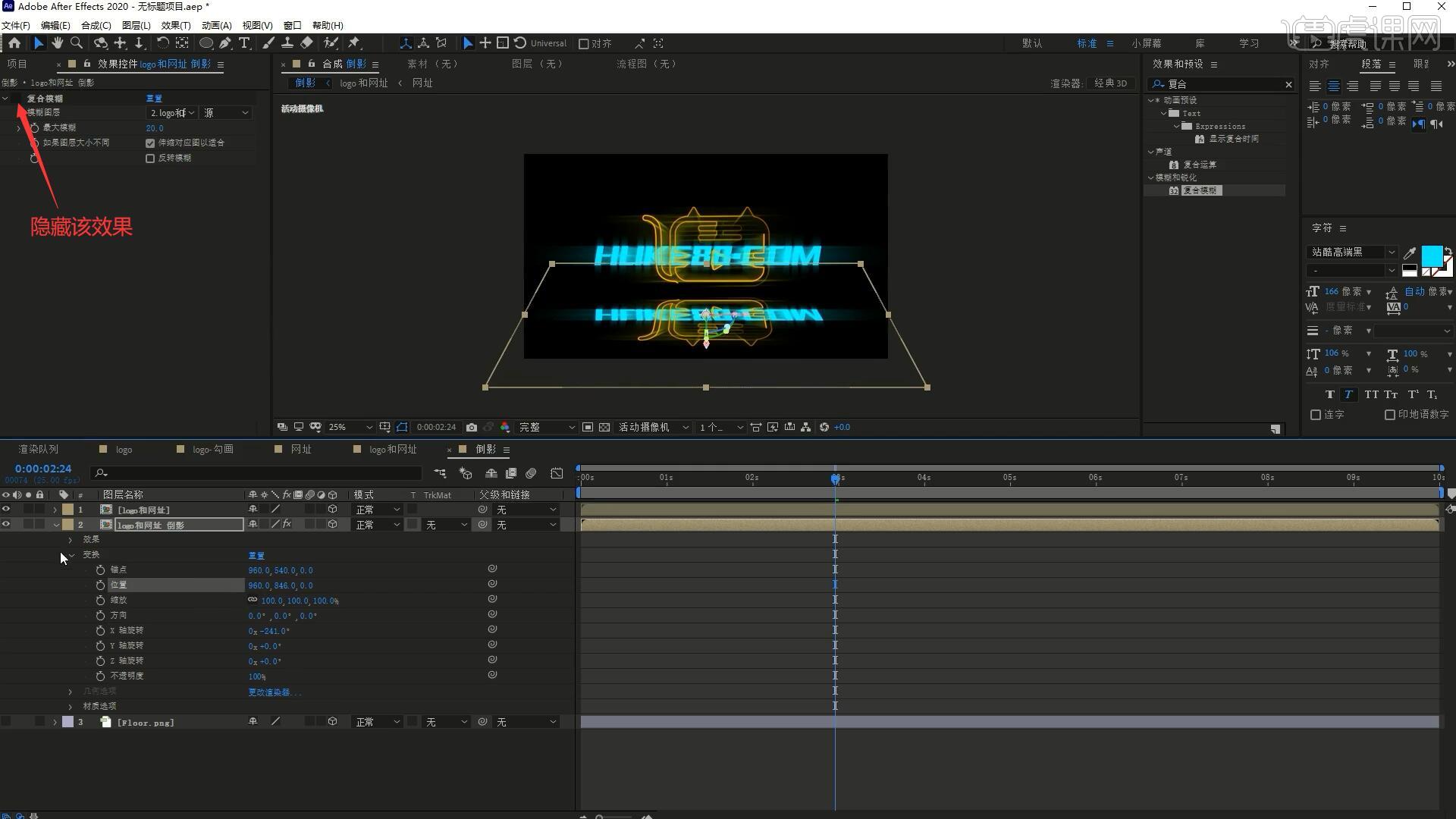
11.显示【复合模糊】效果,设置模糊图层为3.Floor.png,调整最大模糊为240,调出【不透明度属性】并降低不透明度至41%,如图所示。
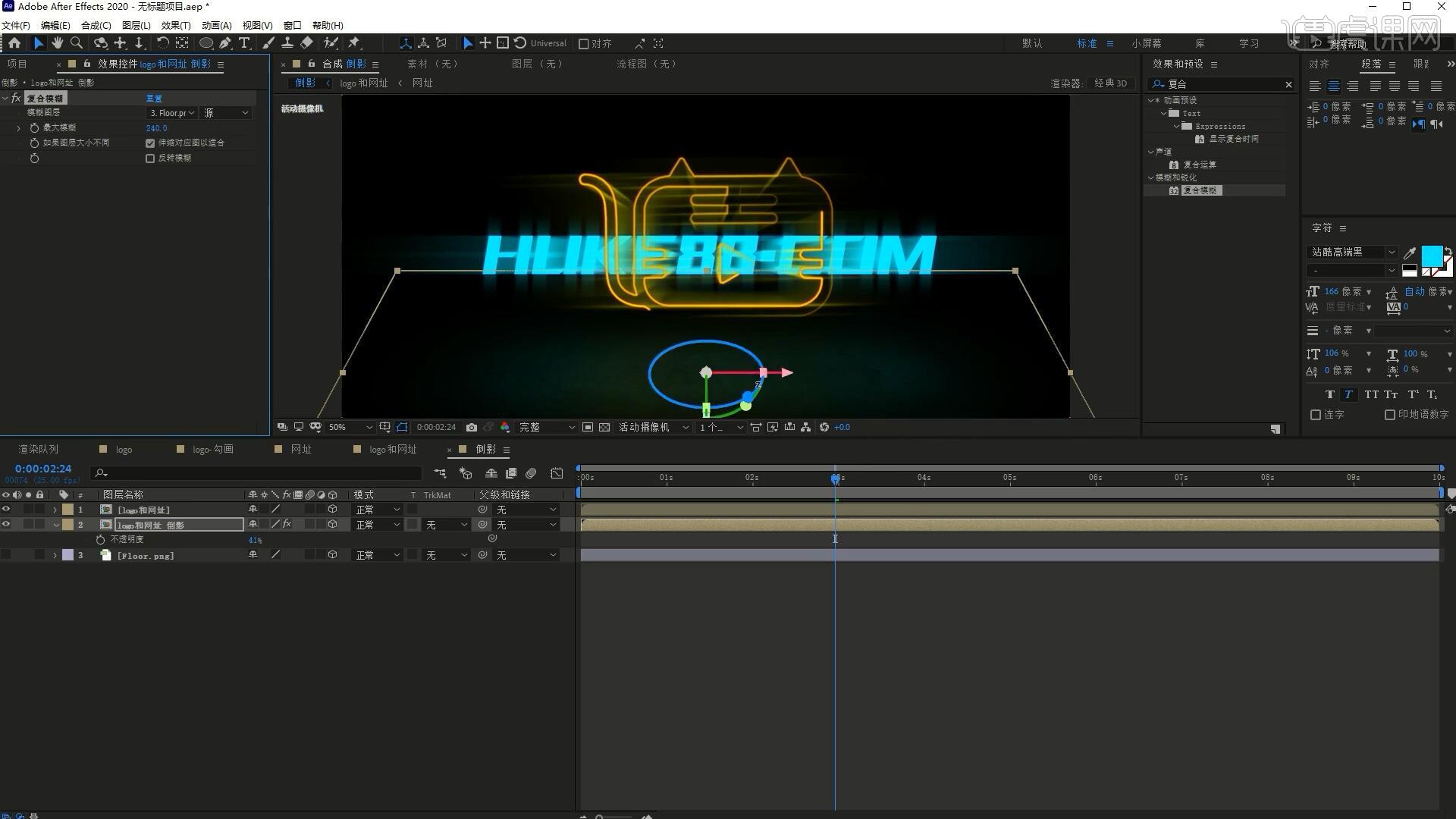
12.【复制】上层的logo和网址图层,对原图层使用与第10步相同方法做出倒影,然后将JPG格式的图片素材拖入合成中,使该图层位于此图层上方,为图片素材图层添加【效果和预设-色调】,【右键点击】图层选择【效果-颜色校正-曲线】,调整曲线使图片变暗,如图所示。
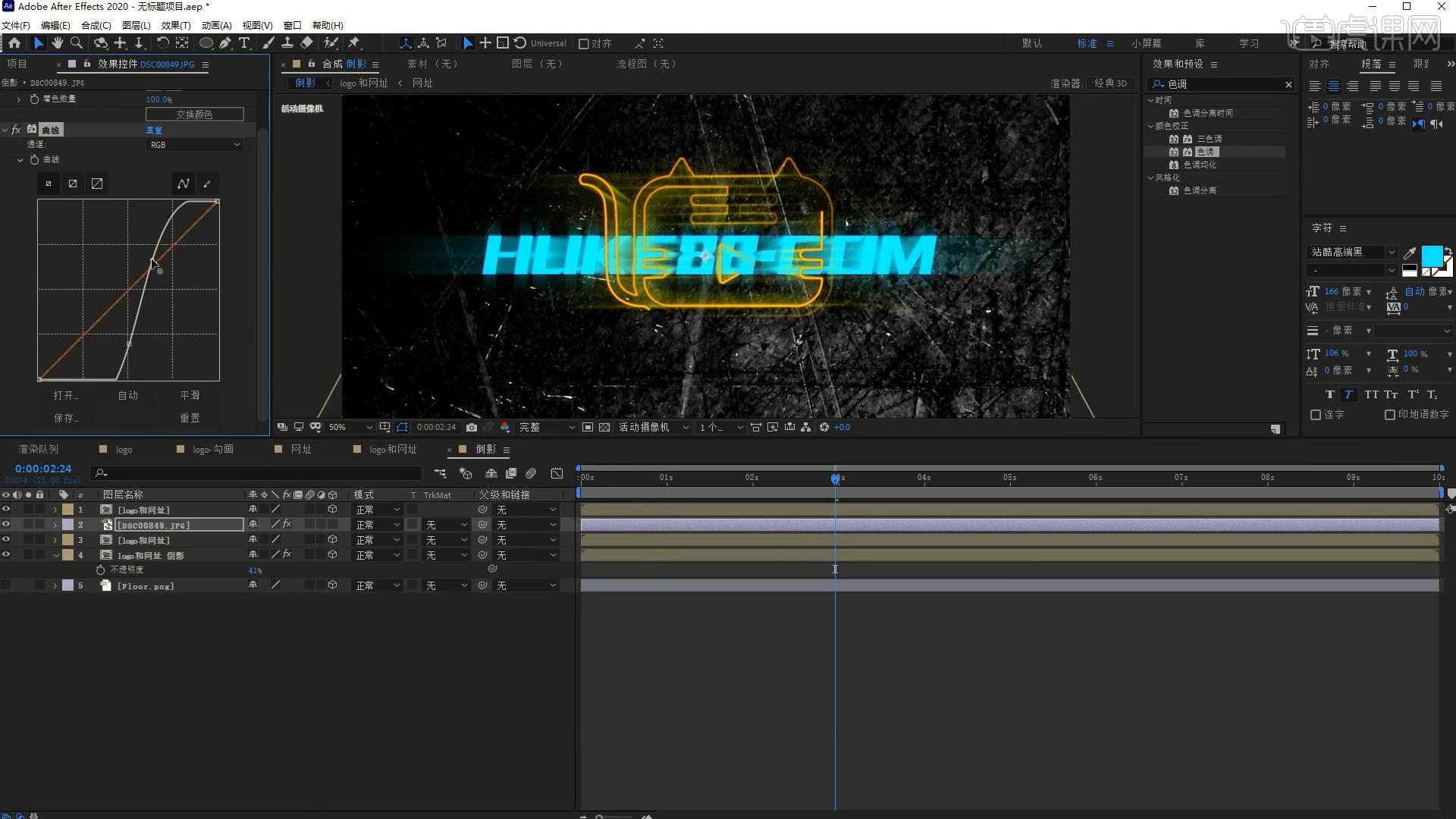
13.隐藏图片素材图层,为下层logo和网址图层设置【轨道遮罩-亮度遮罩】,再次调整图片素材图层的曲线提亮文字,然后打开【位置属性】并添加关键帧,使其在第0秒为960,540,第6秒为960,788,使其有向下移动的效果,如图所示。
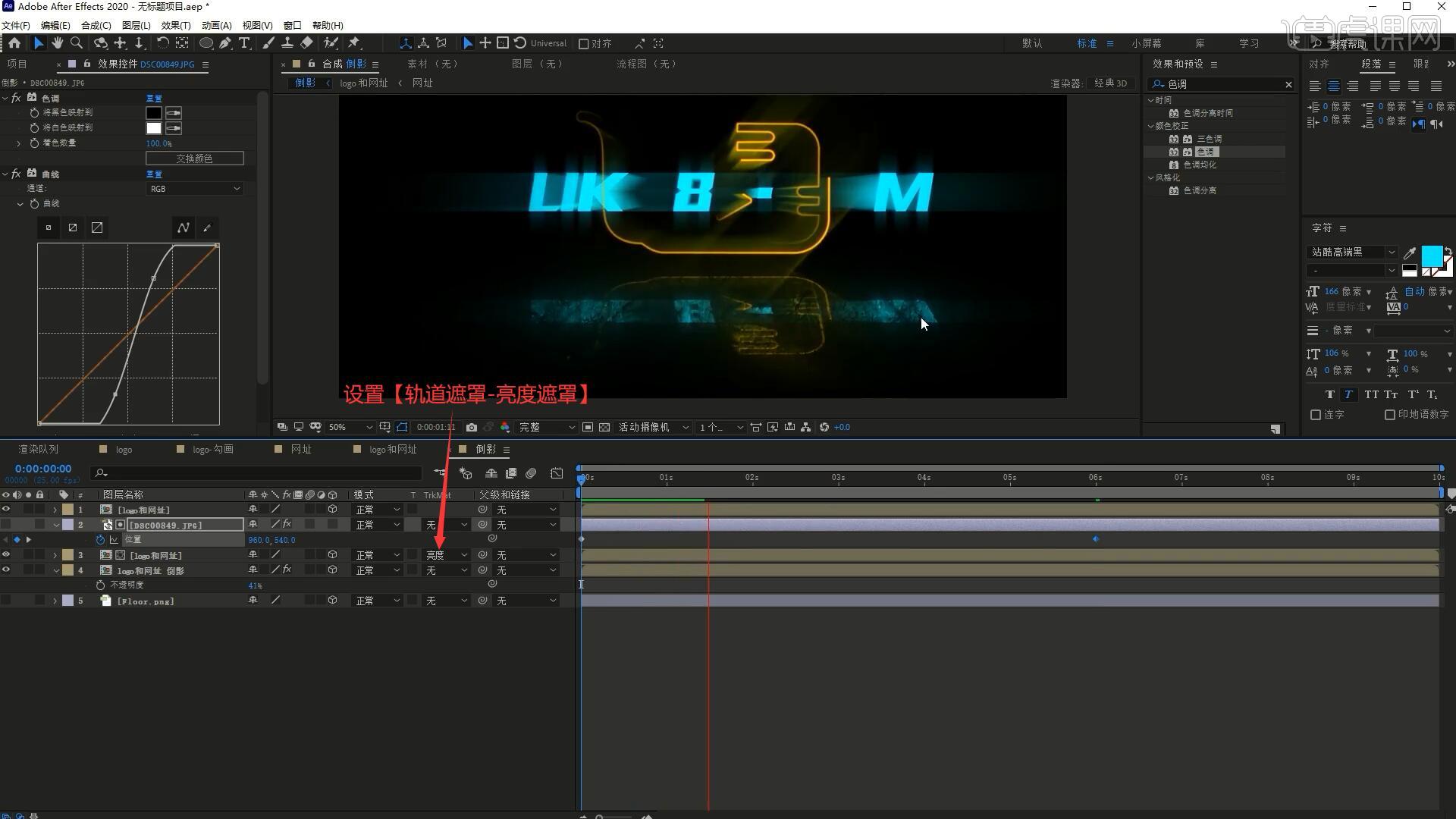
14.接下来添加细节,【新建合成】合成名为粒子,在合成中【新建-纯色】后添加【效果和预设-Particular】(此效果为插件),点击【Designer】按钮进入预设窗口,选择【Deep Box Area】预设后点击【Apply】应用至效果中,如图所示。
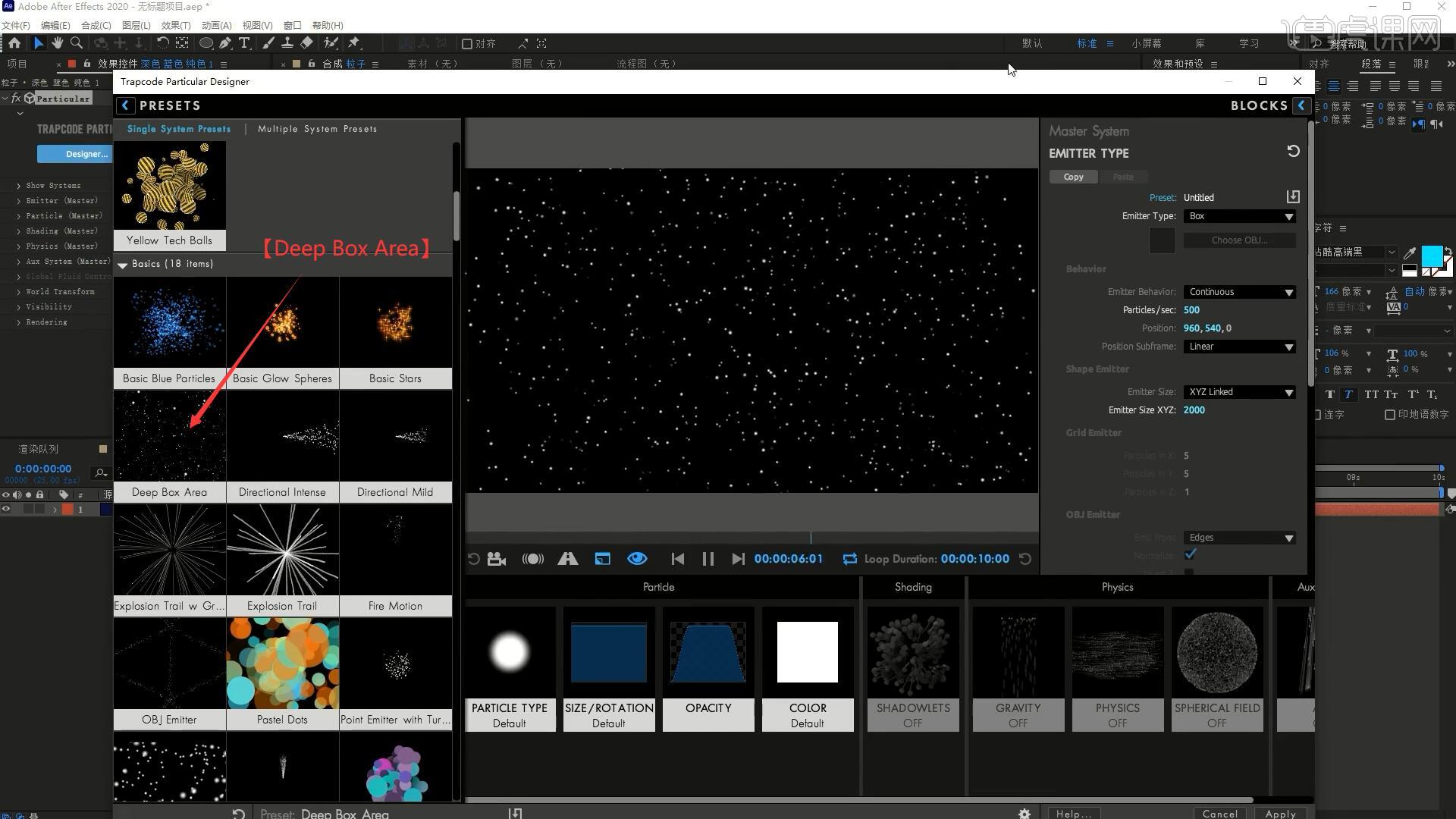
15.调整【Particular】效果中【Particle】下的Size为3,添加【效果和预设-填充】并修改颜色为青色,添加【效果和预设-发光】,添加【Particular】效果中【Physics】下的【Physics Time Facto】关键帧,使其在第1.2秒左右为0,使粒子静止,如图所示。
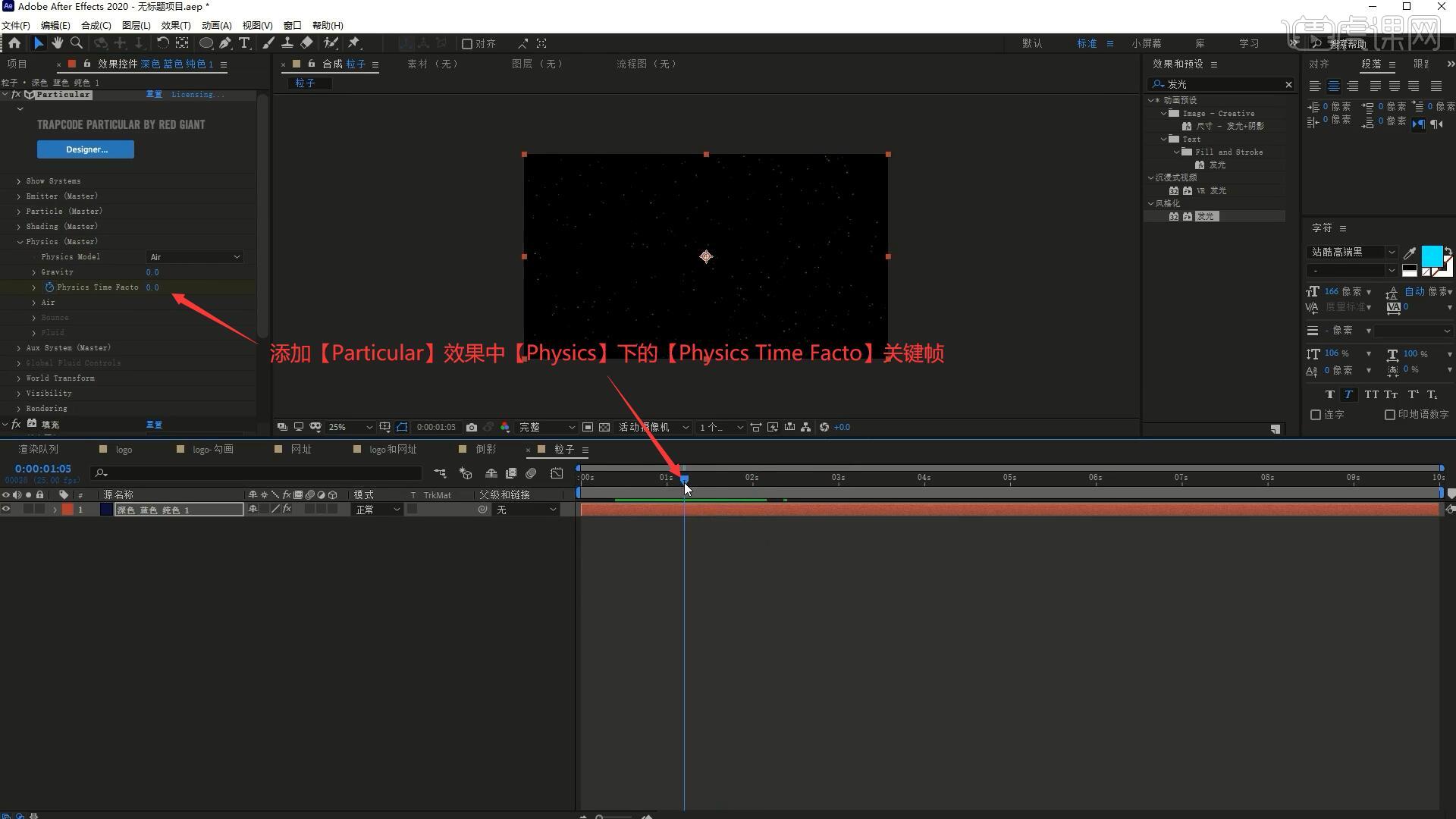
16.将粒子合成拖入倒影合成中,展开粒子图层的【属性】,使用【椭圆工具】绘制椭圆选中logo和背后的文字,调整【蒙版-蒙版 1】下的蒙版羽化为417像素,如图所示。
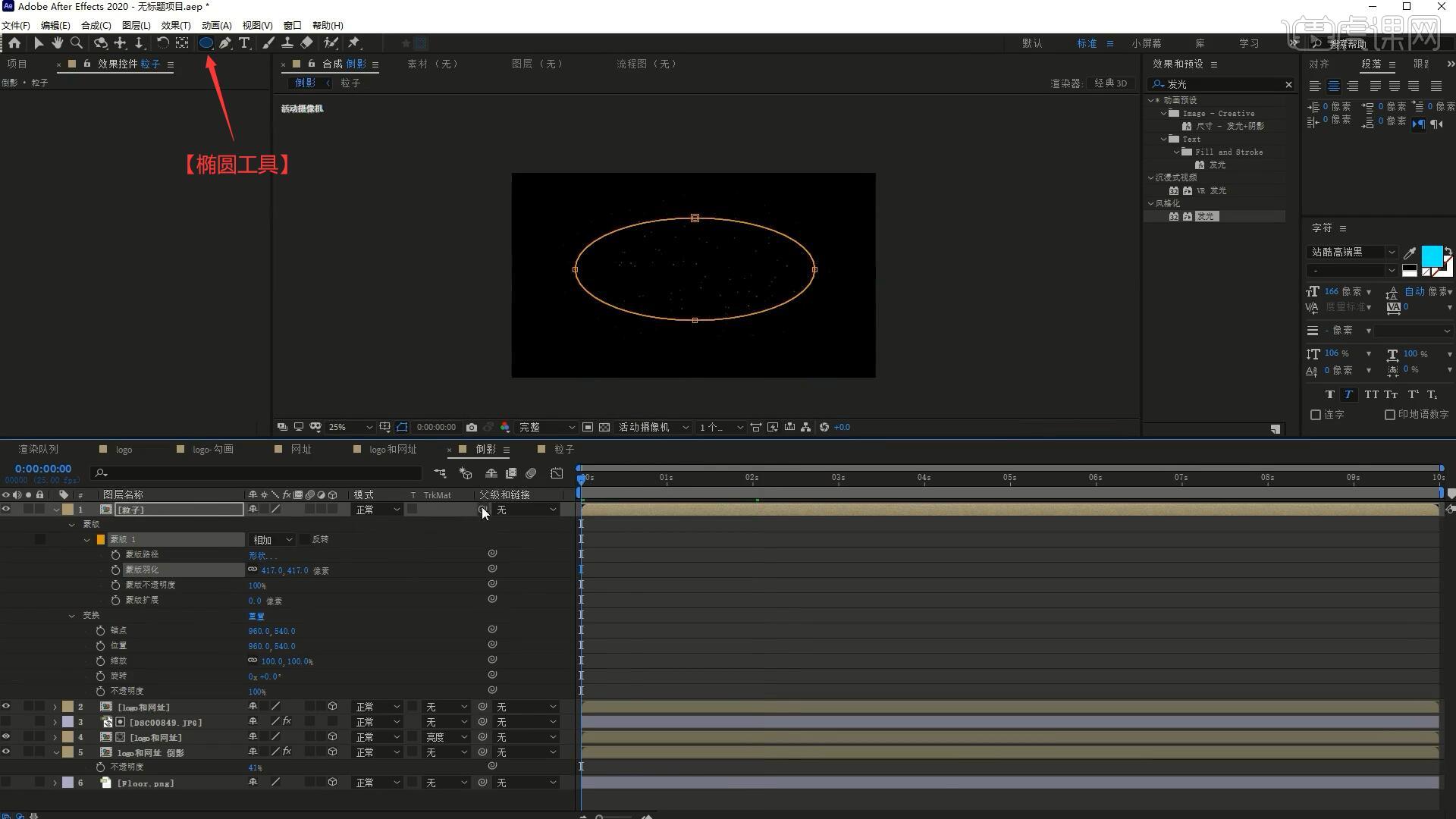
17.收起【属性】,调出【不透明度属性】并添加关键帧,使其在第0秒和第6秒为0%,第3秒为100%完成添加蒙版,如图所示。
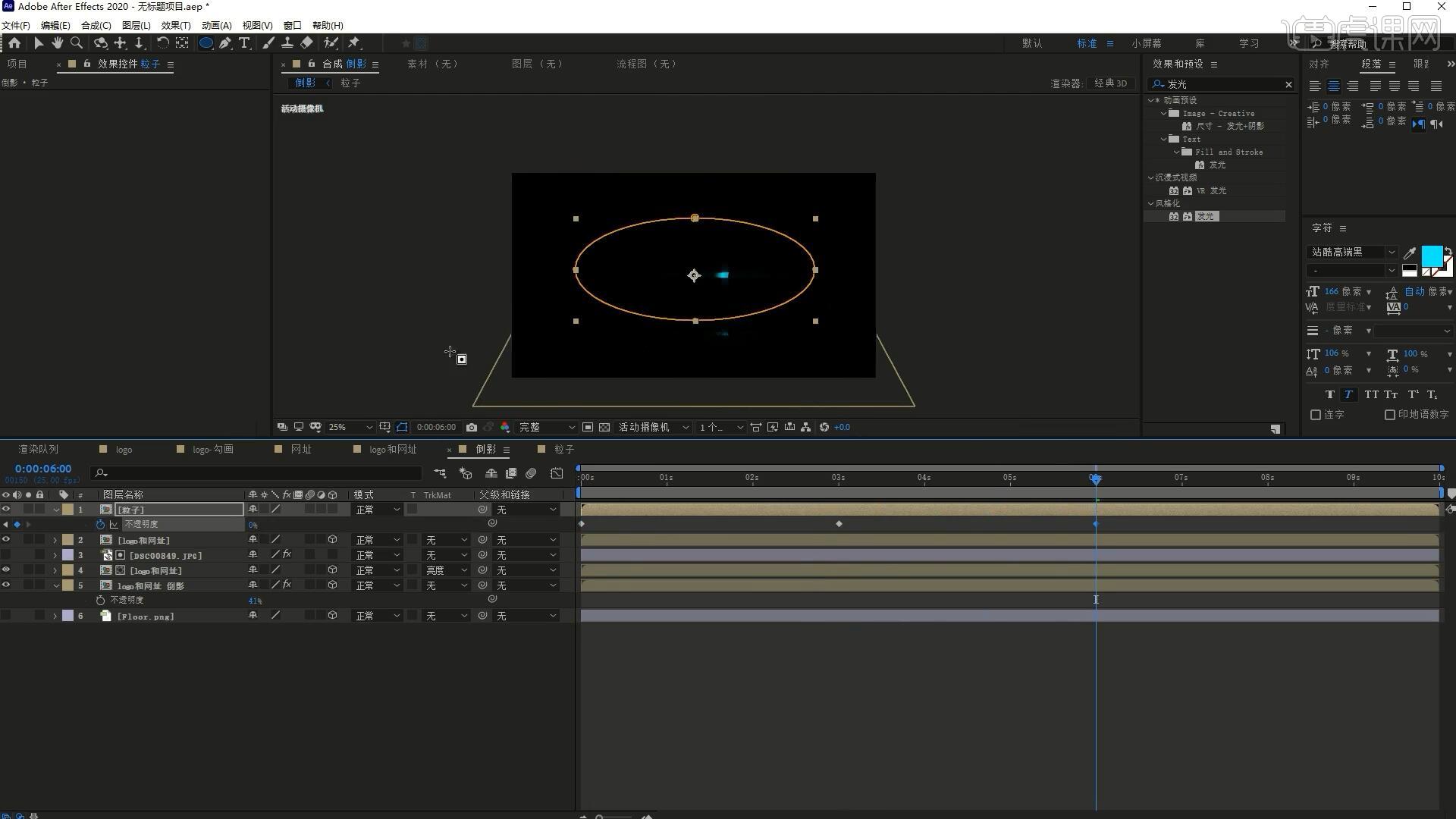
18.【新建合成】合成名为烟雾,在合成中【新建-纯色】命名为分形,添加【效果和预设-分形杂色】并调整参数来调整效果,添加【偏移(湍流)】并调整参数,添加【演化】并在右下角输入time*100,使其有往右上角移动的效果,如图所示。
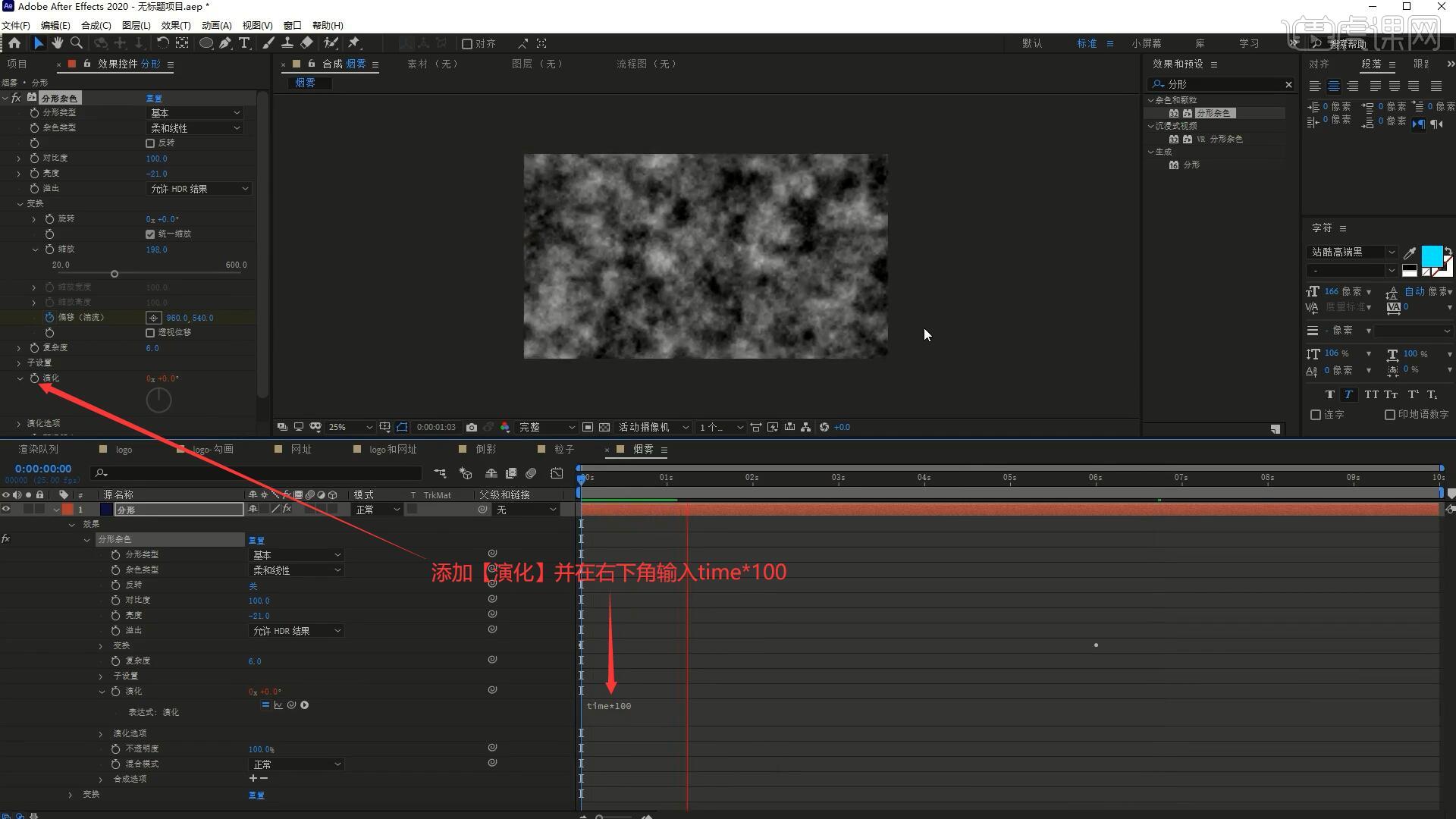
19.【复制】分形图层并隐藏,为原图层设置【轨道遮罩-亮度遮罩】优化效果,然后将烟雾合成拖入倒影合成中,使用与第16、17步相同方法添加蒙版,可调整椭圆的节点对选区进行变形,如图所示。
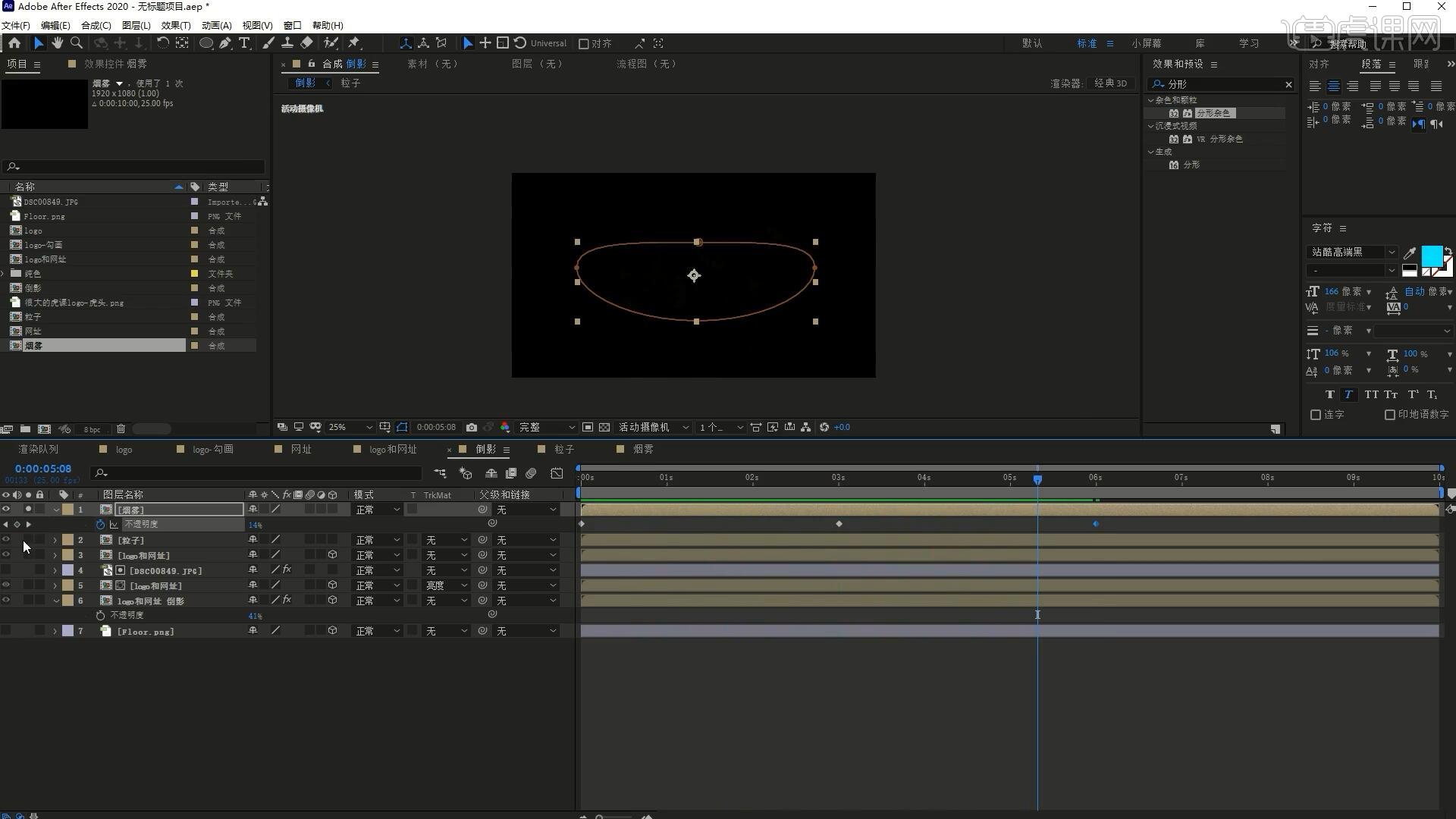
20.【新建合成】合成名为网格,在合成中【新建-纯色】,添加【效果和预设-网格】并调整参数来调整效果,然后将烟雾合成中的上层分形图层【复制】到本合成中,为纯色图层设置【轨道遮罩-亮度遮罩】,在分形杂色效果中添加【亮度】关键帧,使其在第0秒和第6秒消失,只在0~6秒内显示,如图所示。
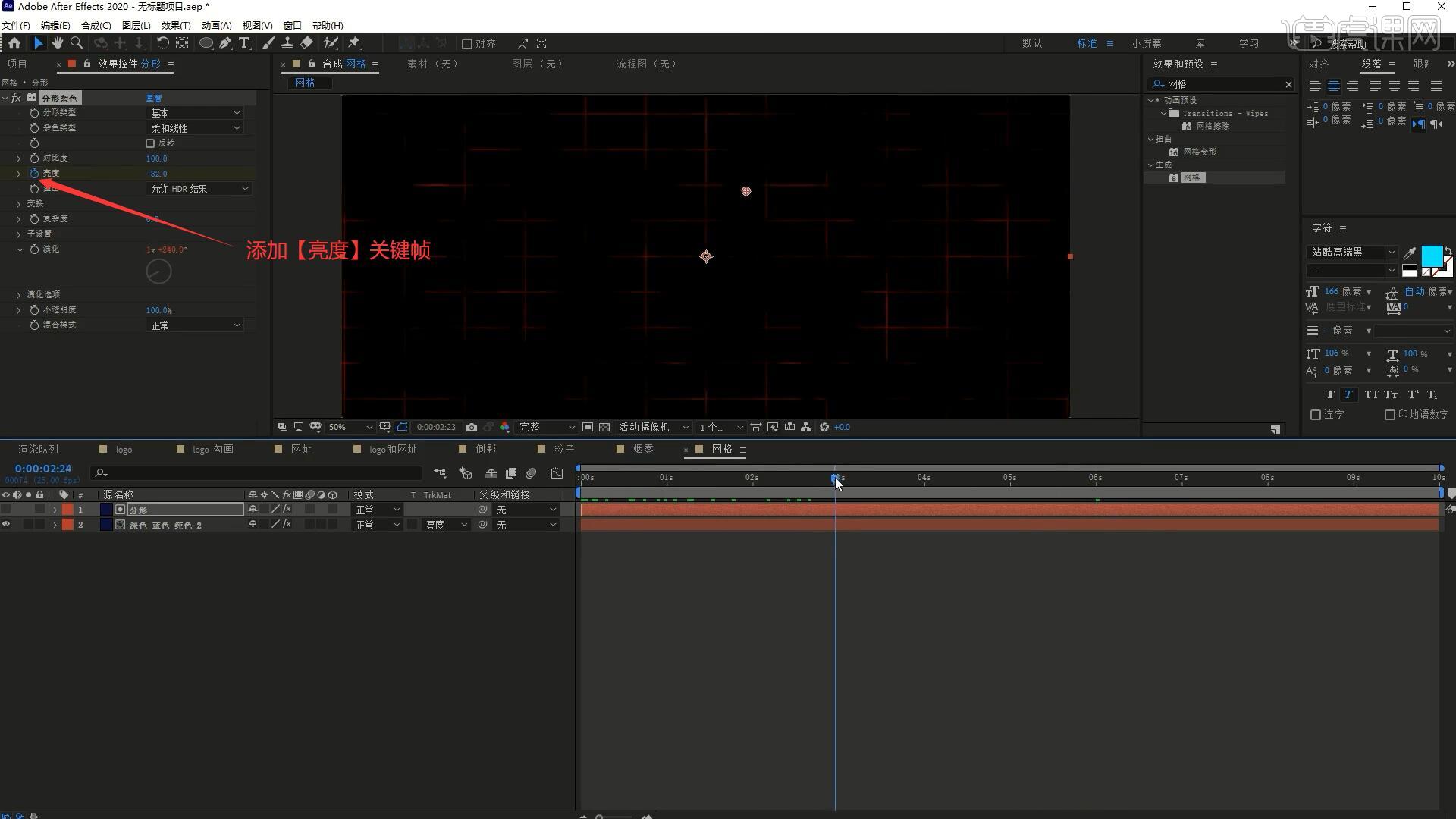
21.将网格合成拖入倒影合成中,使用与第16步相同方法为其添加蒙版即可完成制作,不需要添加【不透明度】关键帧,如图所示。
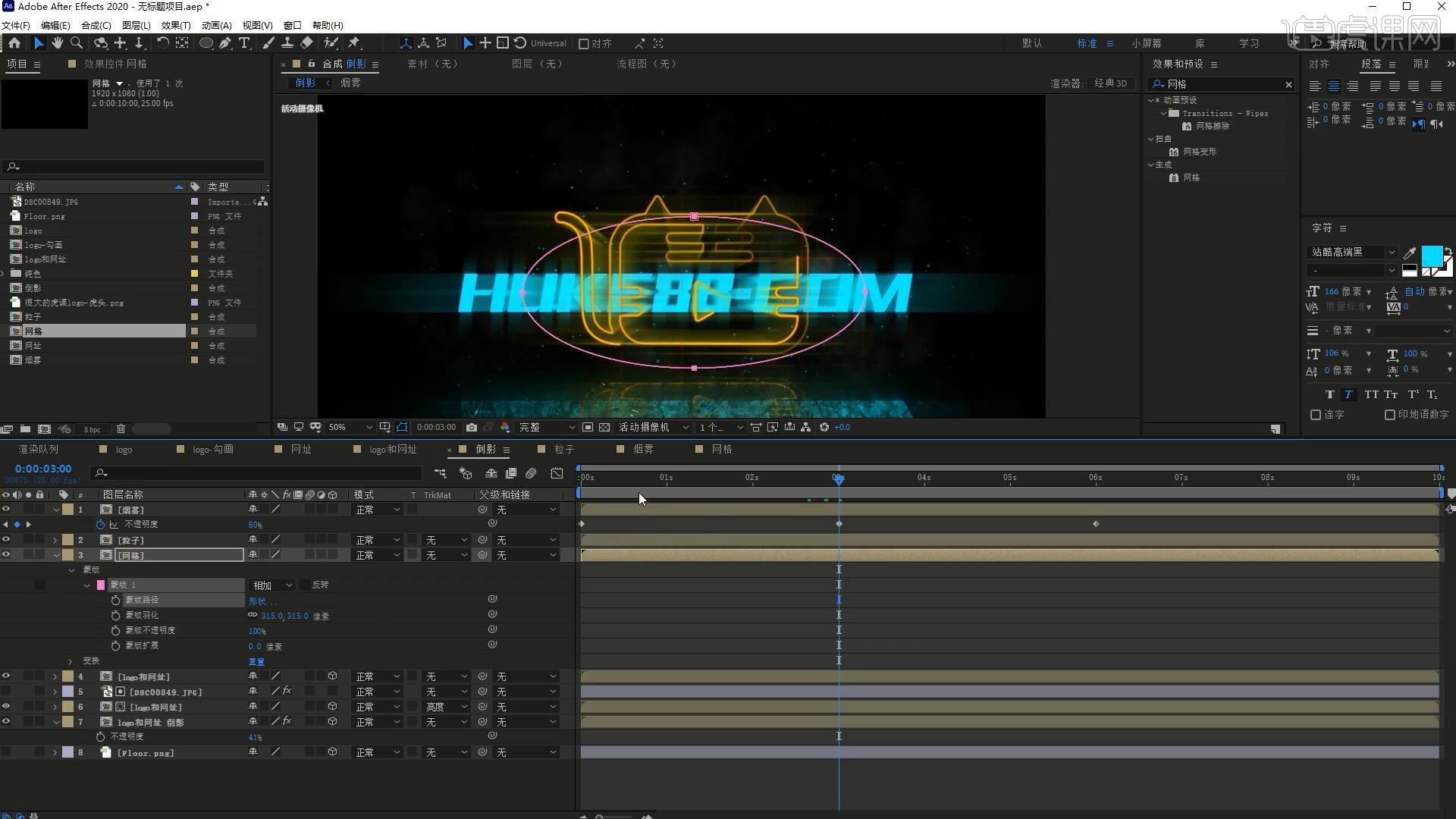
本篇文章使用以下硬件型号:联想小新Air15;系统版本:win10;软件版本:AE(CC2020)。